A Netflix é provavelmente o serviço de streaming mais popular, com muitos categorias de filmes e programas para explorar, mas isso não significa que seja perfeito. Quando as coisas dão errado, nem sempre significa que sua noite divertida e relaxante está arruinada. O Netflix não funcionar pode ser irritante, mas estamos aqui para ajudar.
Seja sua conexão com a Internet, roteador, VPN ou problemas com o aplicativo Netflix, há uma série de etapas de solução de problemas que você pode seguir. Neste artigo, ajudaremos você a corrigir problemas do Netflix, orientando-o através de algumas soluções básicas que funcionarão com qualquer dispositivo que você estiver usando. Se você receber um código de erro, não se preocupe, nós também abordaremos isso.
1. O Netflix está fora do ar?
A primeira coisa que você deve verificar é se há uma interrupção no Netflix. Às vezes, há um problema com os servidores Netflix e você está lidando com uma interrupção generalizada. Se o seu aplicativo Netflix não funcionar ou seus programas não estiverem em buffer, o serviço de streaming provavelmente está fora do ar. Felizmente, isso é fácil de verificar.
Acesse detector de descida e você saberá imediatamente se a Netflix está fora do ar.
Qualquer usuário pode relatar se tiver algum problema com a Netflix. Quando há muitos relatórios, é provável que o serviço não esteja funcionando e a culpa não seja sua. Não há nada que você possa fazer se os servidores estiverem inativos. Além disso, você também pode verificar em netflix. com se o serviço de streaming foi interrompido por algum motivo.
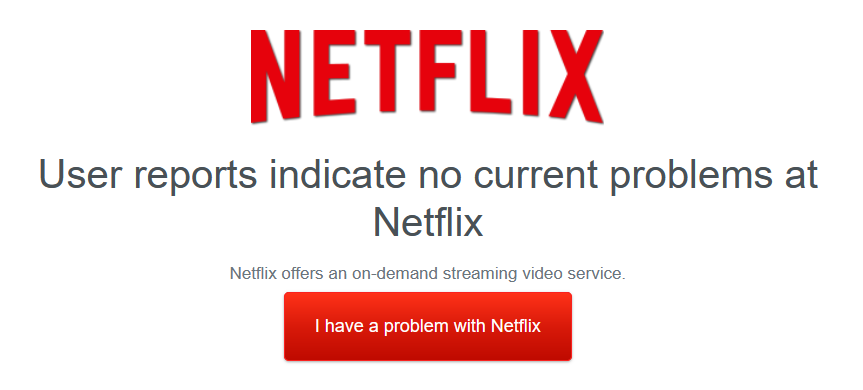
Se esses sites mostrarem que está tudo bem com a plataforma, tente assistir à Netflix em outro dispositivo. Em muitos casos, você está lidando com um problema de conectividade ou falhas no dispositivo.
2. Verifique sua conexão com a Internet
Supondo que o Netflix em si não esteja fora do ar, o motivo mais comum pelo qual o Netflix não funciona é sua conexão com a Internet ou link Wi-Fi. Portanto, certifique-se de ter Conectado a internet em primeiro lugar e de ter uma conexão ativa.
Se sua conexão estiver funcionando, talvez ela ainda esteja muito lenta para streaming. A Netflix recomenda pelo menos três megabits por segundo (3 MBPS) para streaming em definição padrão (SD) e cinco megabits por segundo (5 MBPS) para streaming em alta definição (HD).
Use um verificador de velocidade da internet para ver se sua conexão está boa. Aguarde até que o site analise sua conexão e ele lhe dirá tudo o que você precisa saber..
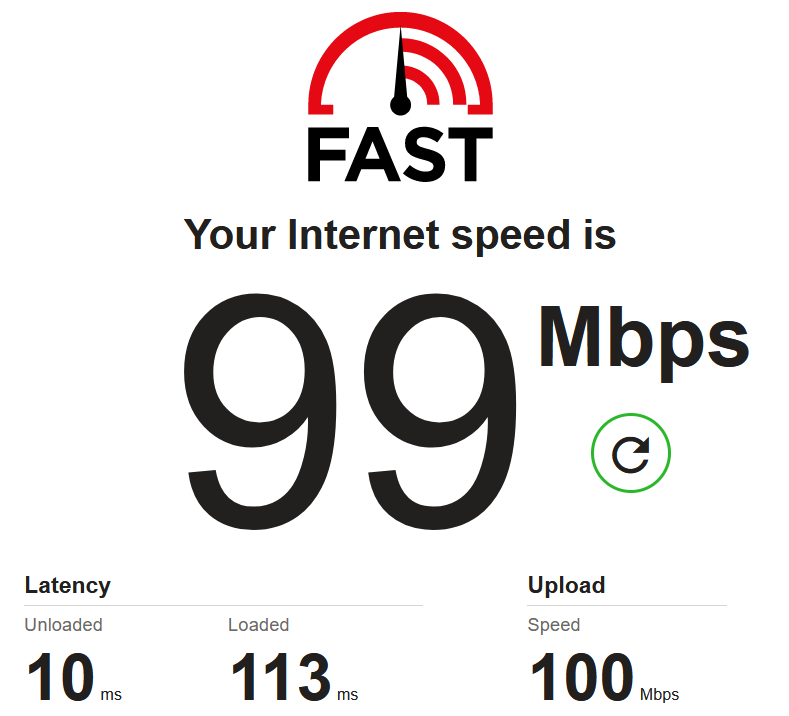
Se tudo parecer bem, seu ISP pode estar enfrentando uma interrupção no serviço. Use seu telefone para verificar se há anúncios no site e nas redes sociais do seu provedor ou procurá-los no DownDetector. Como último recurso, ligue para o seu ISP e seja paciente enquanto ele tenta resolver as coisas.
3. Reinicie seu roteador
Se a sua Internet caiu e não é por causa do seu ISP, reinicie seu roteador ou modem. Em alguns casos, pode até parecer que você está conectado à internet, mas não consegue acessar nenhum site ou aplicativo online. Muitas vezes, esses problemas podem ser resolvidos reiniciando o roteador.
A maneira mais fácil de reiniciar o roteador é pressionando o botão de reinicialização. Todos os roteadores possuem um botão de reinicialização física, e tudo o que você precisa fazer é pressioná-lo e aguardar um minuto para que o dispositivo se configure.
4. Redefina ou reinstale seu aplicativo Netflix
Como qualquer aplicativo, o Netflix às vezes apresenta falhas. Tente sair da Netflix e fazer login novamente. Se isso não resolver o problema, tente reinstalar o aplicativo.
É fácil reinstalar o aplicativo Netflix em qualquer dispositivo. Esteja você usando um dispositivo móvel Android ou iOS, uma smart TV Xbox ou Samsung, você pode desinstalar facilmente o aplicativo para remover quaisquer arquivos corrompidos. Depois disso, tudo o que você precisa fazer é baixar o aplicativo Netflix como fez inicialmente.
5. Reinicie seu dispositivo
Um bug temporário do sistema pode impedir que a Netflix funcione no seu dispositivo. Uma reinicialização geralmente resolverá esse problema. Esta etapa é válida para qualquer dispositivo, seja um iPhone, um player Roku ou um console Microsoft Xbox.
Como alternativa, você pode desligar o dispositivo, aguardar um minuto e ligá-lo novamente.
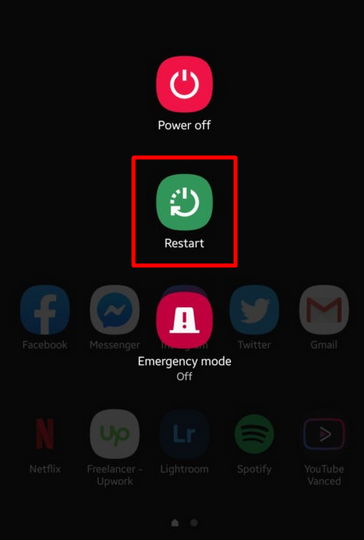
Se você estiver usando uma smart TV, principalmente Samsung, desligue-a e aguarde 30 segundos antes de ligá-la novamente. Desconectá-lo também pode ajudar depois de desligá-lo. Este método permite que tudo seja totalmente reiniciado. Se não funcionar, considere reverter a smart TV para as configurações de fábrica.
Se você estiver usando o aplicativo Netflix em seus consoles PlayStation e Xbox, reinicie-os também se as outras etapas de solução de problemas não ajudarem. Os aplicativos do console são conhecidos por apresentarem bugs, e uma redefinição funciona na maioria dos casos.
6. Desative sua VPN
.Você está usando um VPN e o Netflix parou de funcionar de repente? Você está recebendo uma mensagem de erro como “Parece que você está usando um desbloqueador ou proxy?” A Netflix não gosta de VPNs e provavelmente detectou que você está usando uma, então você perdeu o acesso ao serviço de streaming.
A Netflix está tentando ativamente colocar redes privadas virtuais na lista negra porque as pessoas as usam há alterar regiões do Netflix. Se você estiver usando um, certifique-se de que ainda seja compatível com Netflix. Caso contrário, desative-o.
7. Códigos de erro da Netflix
Em alguns casos, a Netflix ajuda você a descobrir o problema exibindo um código de erro. Alguns estão relacionados a um problema de conectividade, enquanto outros surgem devido a um problema específico relacionado ao dispositivo. Você pode até receber erros se tentar acessar conteúdo restrito da Netflix. Abaixo você encontrará os códigos de erro mais comuns da Netflix e como corrigi-los.
Código de erro Netflix UI-800-3
O código de erro UI-800-3 significa que você tem um problema com os dados do aplicativo Netflix e impede que você se conecte ao serviço de streaming. Você pode resolver esse erro limpando o cache do seu dispositivo ou simplesmente reinstalando o aplicativo.
Código de erro Netflix 100
O código de erro 100 aparece quando você tem um problema com o aplicativo Netflix ou com os dados armazenados nele. Este erro é comum no Amazon Fire TV, mas você também pode encontrá-lo no AppleTV ou no iPhone.
Ao ver esse erro, reinicie o dispositivo. Se ainda aparecer, tente restaurar as configurações de fábrica do seu dispositivo.

Código de erro Netflix 10008
O código de erro 10008 está associado a problemas de conectividade em dispositivos Apple, como iPhone ou iPad.
Para corrigir esse problema, primeiro verifique se você está conectado à Internet e se a velocidade da rede corresponde aos requisitos mínimos da Netflix. Depois, saia da sua conta Netflix e faça login novamente. Se isso não limpar o código, será necessário reiniciar o dispositivo.
Código de erro Netflix U7111-5070
Se você receber esse código de erro, significa que a Netflix precisa verificar sua idade antes de permitir que você visualize o conteúdo que está acessando. Acesse netflix.com/verifyage para confirmar que você pode assistir legalmente programas de TV e filmes para adultos..
Código de erro Netflix NW 2-5
O código de erro NW 2-5, assim como outros códigos de erro NW, está relacionado a um problema de conectividade. Portanto, siga todas as nossas etapas de solução de problemas relacionadas à conexão com a Internet.
Certifique-se de estar conectado à Internet. Se você estiver usando Wi-Fi, verifique a estabilidade da conexão. Mude para o seu cabo Ethernet para ver se isso faz diferença. Você também pode tentar uma rede diferente para ver se há algo errado com sua conexão principal. Talvez seja necessário ligar para seu provedor de serviços de Internet nesse caso.
Aproveite a Netflix sem erros
A maioria dos problemas da Netflix pode ser resolvida rapidamente, então não entre em pânico quando receber um erro. Em muitos casos, tudo o que você precisa fazer é sair da sua conta ou reiniciar o dispositivo. Às vezes, não é a conexão de rede ou o dispositivo que está causando o problema, mas a Netflix ou o seu ISP.
Se você conhece alguma outra maneira de corrigir erros do Netflix, conte-nos nos comentários abaixo!
.